本文介绍如何使用 iCloud 或 iTunes 从备份恢复 iPhone。信息适用于运行 iOS 11 及更高版本的 iPhone。
- iCloud:抹掉 iPhone 数据后,登录 iCloud。在“应用程序和数据”屏幕中,点击“从 iCloud 备份恢复”。
- iTunes:通过 USB 将 iPhone 连接到电脑。在 iTunes 中,选择iPhone图标 >备份>恢复备份。
如何使用 iCloud 备份恢复 iPhone
如果您的 iPhone 在连接到电源和 Wi-Fi 时自动备份到 iCloud,则恢复过程非常简单且无线:
检查 iCloud 备份
要确保您有最近的备份:
- 点击“设置”并点击您的名字。
- 点按iCloud。
- 选择管理存储。
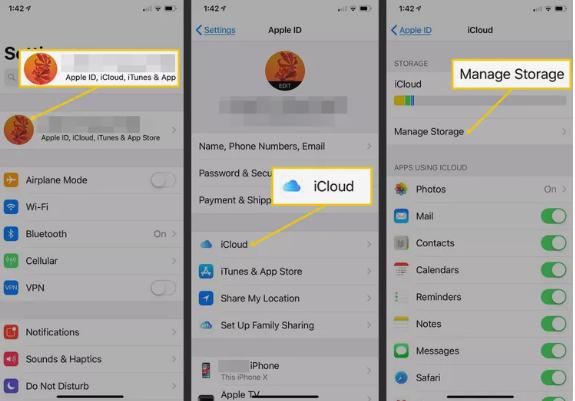
- 点击备份。
- 在“备份”部分中,点击iPhone条目以显示备份的日期和大小。
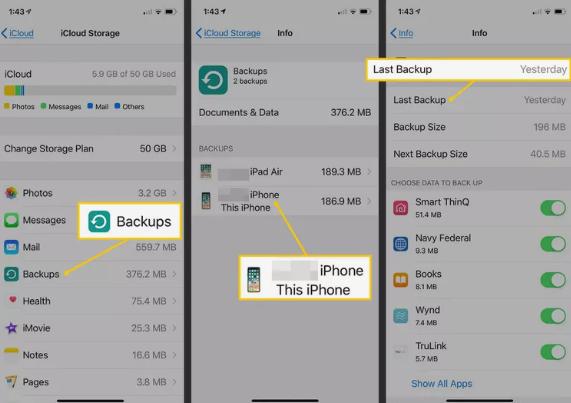
没有看到您的备份?
如果没有条目或者它是旧备份,则您可能曾在某个时刻将 iPhone 备份到计算机上的 iTunes(本文稍后会详细介绍)。您想要使用可以找到的最新备份。
需要有关如何备份 iPhone 的说明吗?我们有一些文章重点介绍如何备份iPhone 6 和 6S、iPhone 7和iPhone 8。
恢复 iCloud 备份
确认您有可用的 iCloud 备份后:
1.返回主设置屏幕。
2.点击常规。
3.滚动到底部并点击重置。
4.点击删除所有内容和设置。
5.确认并点击立即擦除。
6.出现提示时输入您的密码。
7.点击抹掉 iPhone并确认。
8.输入您的 Apple ID 密码,然后轻点“抹掉”。
这可能是显而易见的,但是:此步骤会删除 iPhone 上的所有数据,并将其替换为 iCloud 的备份。您可能会丢失任何未备份的数据。
9.屏幕上出现 Apple 标志和进度条。等待进度条完成。
10.iPhone 重新启动后,使用您的 Apple ID 登录 iCloud。
11.在“应用程序和数据”屏幕中,点击从 iCloud 备份恢复。
12.从列表中选择一个备份文件。
13.按照屏幕上的说明完成恢复过程。
只需几分钟,您就可以使用 iPhone,但将其连接到电源和Wi-Fi并保持连接状态,直到它下载完您的照片、消息和其他备份文件,这可能需要数小时或数天的时间。连接速度较慢,具体取决于备份到 iCloud 的内容量。
虽然这种情况并不经常发生,但有时错误 3194 会阻止从备份进行恢复。如果您遇到错误,我们提供了有关如何修复错误 3194 的说明。
如何从计算机上的 iTunes 恢复 iPhone 备份
当您 将 iPhone与电脑上的 iTunes 同步时,手机上的数据、设置和其他信息都会备份。要恢复 iPhone 的备份:
- 在用于备份 iPhone 的电脑上打开 iTunes。
- 使用 USB 数据线将 iPhone 连接到电脑。
- 单击 iPhone 图标打开 iPhone 摘要屏幕。
- 在“备份”部分中,单击“恢复备份”。
- 从 iTunes 显示的列表中选择您要使用的备份(可能只有一个选项),然后单击“恢复”。
- 输入您的 Apple ID 信息以开始备份恢复。该帐户与您最初激活 iPhone时设置的帐户相同。
现在发生了什么?
iTunes 会将备份数据重新加载到您的手机上。该过程相对较快,因为此时它仅传输数据和设置,而不传输音乐、应用程序和图像。然后,下载您购买的音乐、电影、应用程序、书籍和照片的过程开始,这可能需要很长时间,具体取决于 iPhone 上的内容量。
恢复备份时,您可能会看到一条关闭“查找我的 iPhone”的消息。前往“设置”,轻点您的名字,然后轻点iCloud。关闭“查找我的 iPhone”切换开关。备份完成后将其重新打开。



